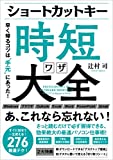エクセルのプルダウンに関するショートカットキー
- Release
- Update
エクセルで大人気だけど使い方を忘れてしまう「プルダウン」の機能。うまくアクセスキーを覚えれば、簡単にアクセスすることができます。
また、最後の方にプルダウンのメニューの開き方のショートカットをお伝えします。
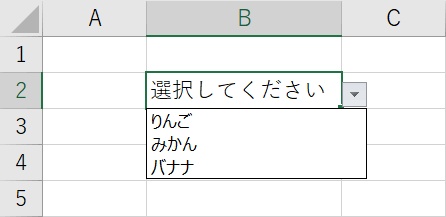
Excelのショートカットキー一覧PDFを入手する
ExcelのショートカットキーがまとめられているPDFを販売しています。タブレットでPDFを表示したり紙に印刷することで、いつでもExcelのショートカットキーを確認できます。
Store.jpで販売しておりますので、ご希望の方は以下から遷移して下さい。
プルダウンに関するショートカットキー
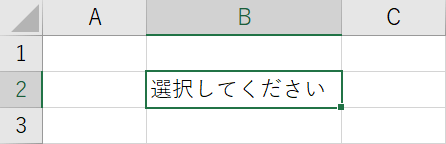
プルダウンメニューを作りたいセルを選択します。
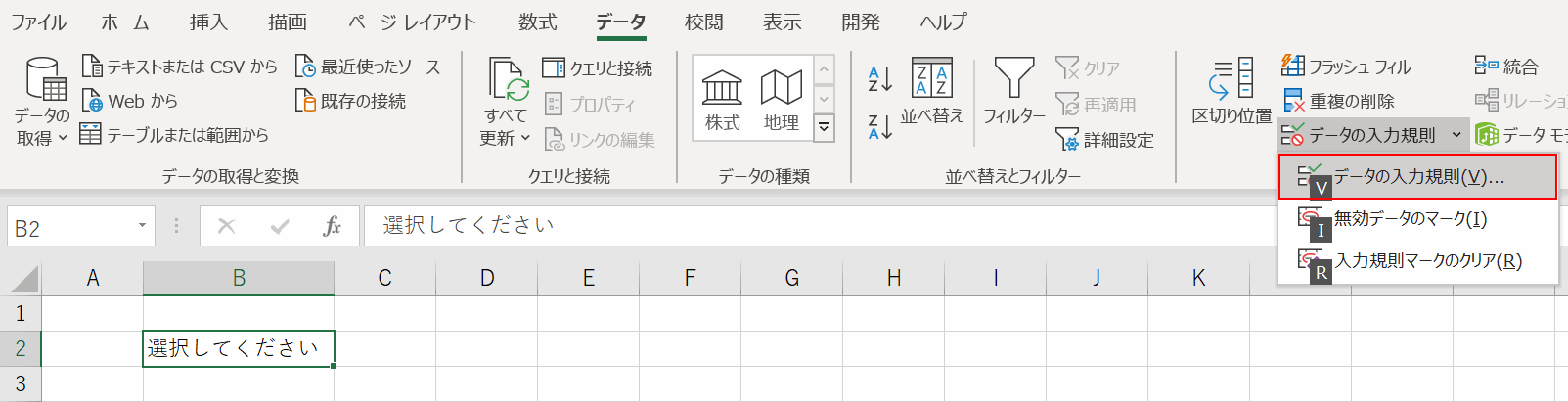
プルダウンメニューを作るには入力規則を選択します。入力規則を選択方法は、Alt→A→V→Vを押します。
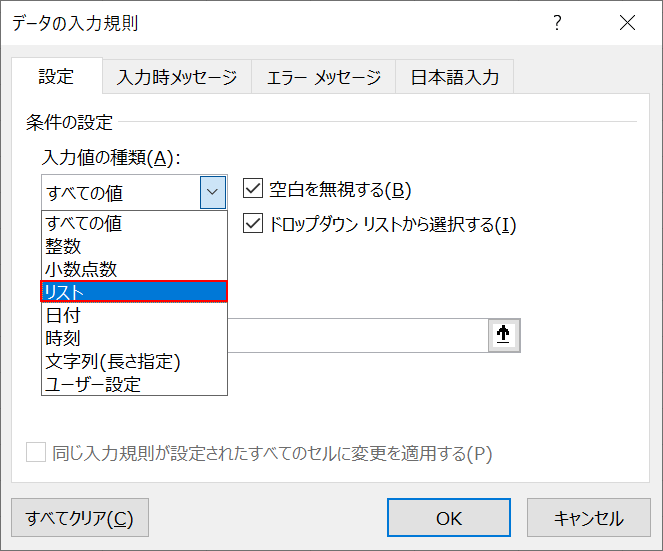
「データの入力規則」ダイアログボックスが開かれますので、Tab→↓を押して、入力値の種類のメニューを開きます。
さらに↓を押して、「リスト」を選択してEnterを押します。
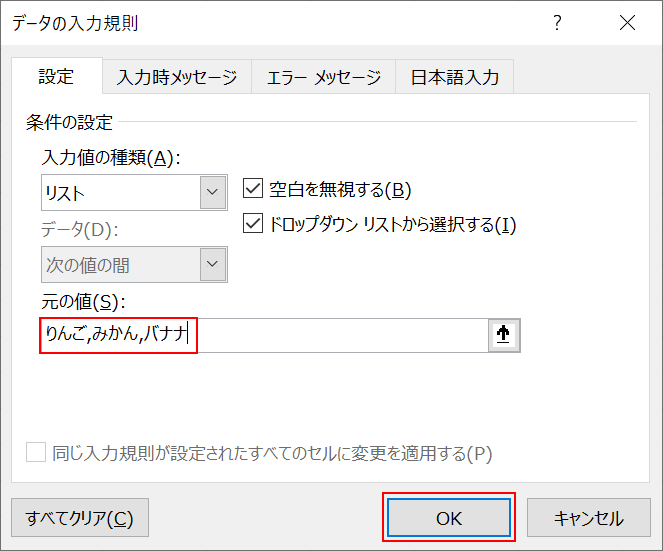
Tabを押して、元の値のテキストボックスに移動し、『りんご,みかん,バナナ』と入力して、Tabを【OK】ボタンに合わせてEnterで確定します。
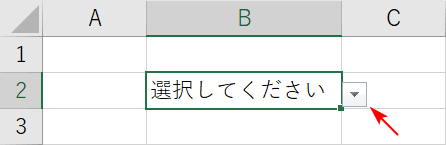
プルダウンメニューが作成されました。
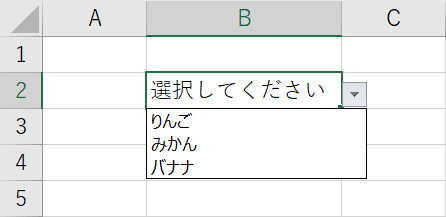
Alt+↓でメニューを開きます。先ほど入力した果物が表示されました。
おすすめの商品をご紹介
他のショートカットキーも合わせてチェック!
ここでご紹介できなかったショートカットキーの一覧ページもご用意しております。ぜひ、参考にしてください。
この記事はお役に立ちましたか?
- はい
- いいえ